本教程介紹非常生動的野生動物海報的制作。作者的創造思路和表現手法都非常經典,畫面上的大多數元素都是在ps完成,部分動物是利用素材制作。制作的時候動物部分沒有提供素材,大家可以去網上找相關素材,或者利用動物形狀及筆刷也可以。
最終效果
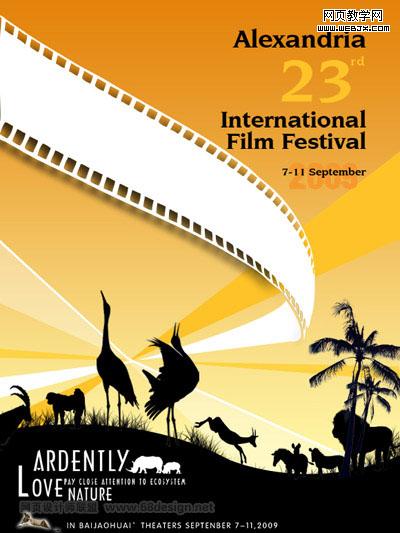
1、按ctrl+n鍵新建一個文件,并設置其對話框如圖1所示,確定后創建一個新的空白文件。
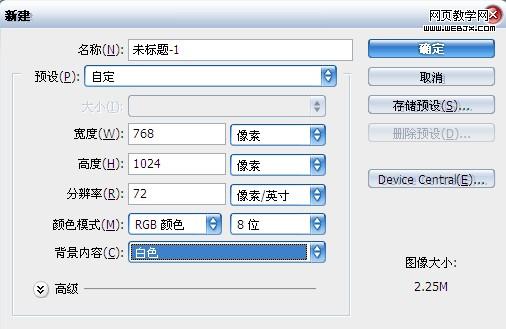
<圖1>
2、單擊創建新的填充或調整圖層按鈕,在菜單中選擇“漸變”命令,并設置其對話框如圖2所示,得到如圖3所示效果,同時得到“漸變填充1”圖層。
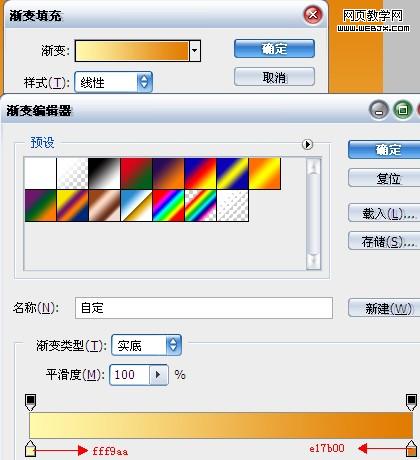
<圖2>
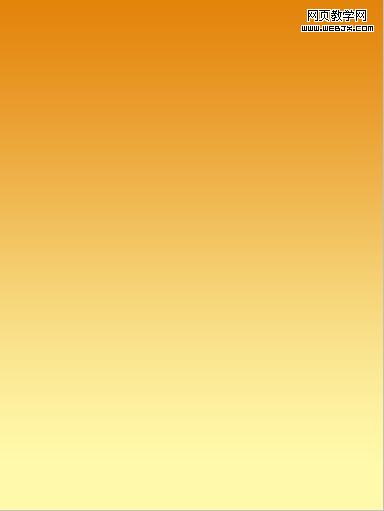
<圖3>
|||
3、設置前景色為黑色,選擇鋼筆工具,在工具選項欄上選擇形狀圖層按鈕,在當前文件下方繪制如圖4所示形狀,得到“形狀1” 。
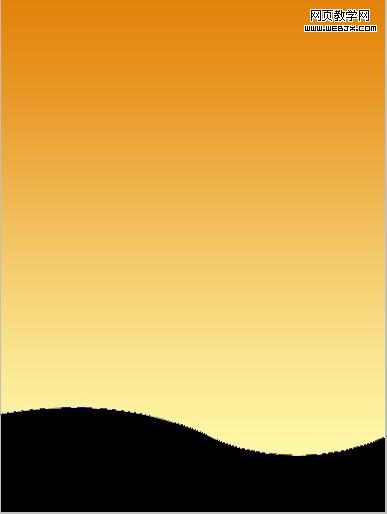
<圖4>
4、設置前景色為#fed345,按照上一步同樣的方法在得到形狀如圖5所示形狀,得到“形狀2”。
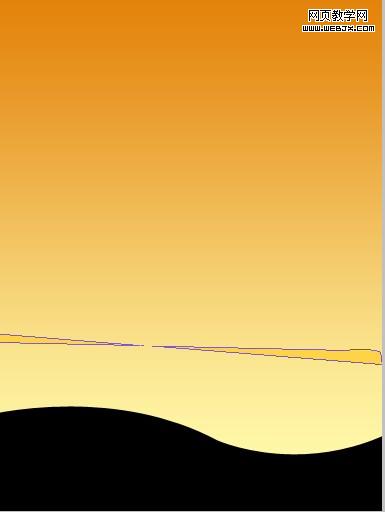
<圖5>
5、重復上一步操作,并按照如圖6所示擺放 其他形狀,將“形狀1”拖至所在圖層上方,設置“形狀4”的“不透明度”為35%,得到的效果如圖7所示。
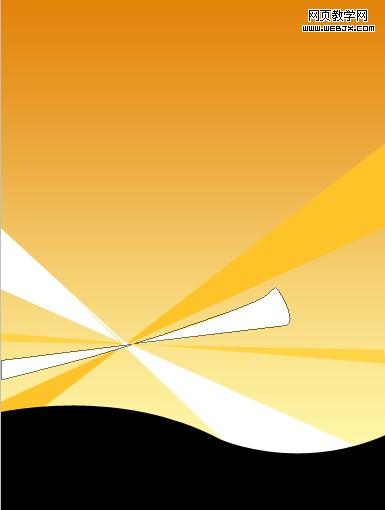
<圖6>
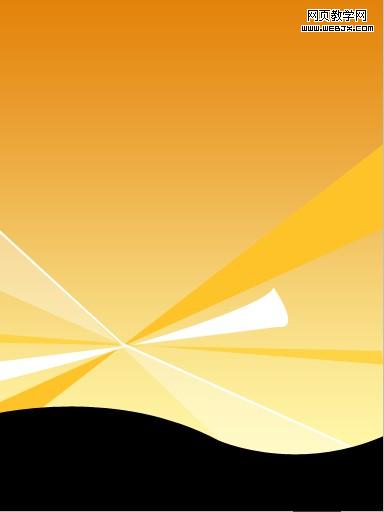
<圖7>
|||
6、在所有圖層上方新建“圖層1”,按d鍵將前景色與背景色的顏色值設為默認的黑白,選擇畫筆工具,按f5調出“畫筆”調板,設置參數如圖8、9、10、11所示。在黑色形狀上方進行拖動直至得到如圖12所示的效果。
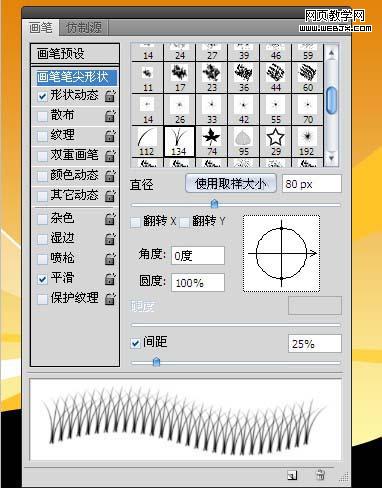
<圖8>
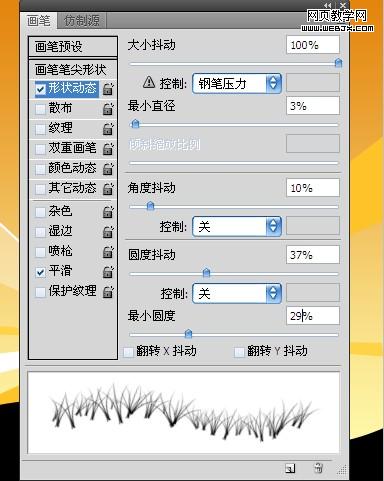
<圖9>

<圖10>
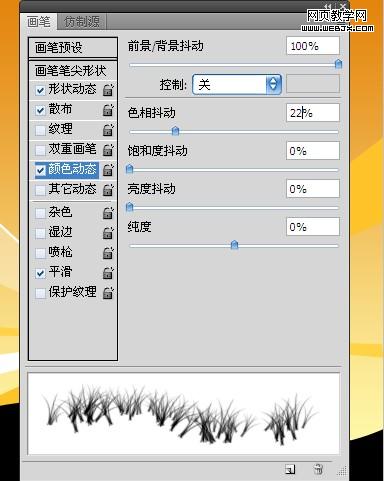
<圖11>
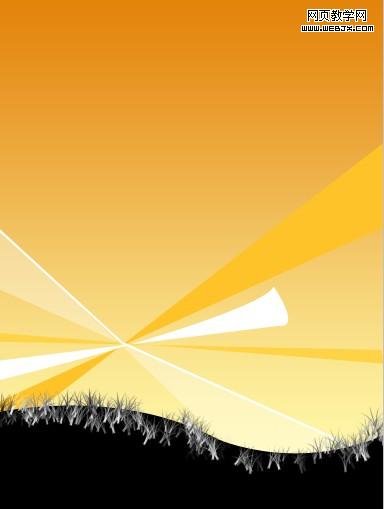
<圖12>
|||
7、單擊創建新的填充或調整圖層,在菜單中選擇“色相/飽和度”,并如圖13所示設置,確定后得到“色相/飽和度1”圖層,按ctrl+alt+g創建剪貼蒙版,得到如圖14所示效果。
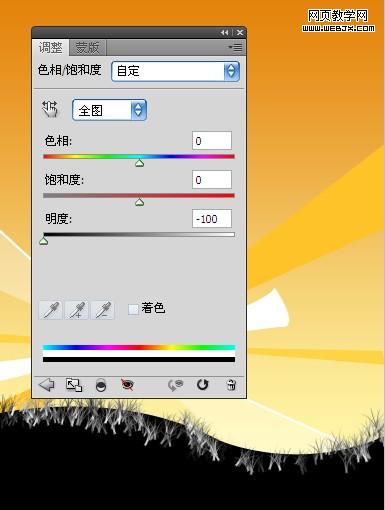
<圖13>

<圖14>
8、打開“素材1”,并使用移動工具將其移至當前文件中,得到“圖層2”,按ctrl+t鍵調出自由變換控制框,按shift鍵向內拖動控制句柄以縮小圖像并放置到如圖15所示的位置。

<圖15>
9、按ctrl鍵單擊“圖層2”的圖層縮覽圖以載入選區,設置前景色的顏色值為黑色,按alt+delete鍵填充前景色,按ctrl+d鍵取消選區,得到如圖16所示的效果。

<圖16>
|||
10、按照第8~9步的操作方法,分別打開“素材2”-“素材8”。結合自由變換控制框調整圖像的大小和位置,載入選區填充顏色,得到如圖17所示效果。
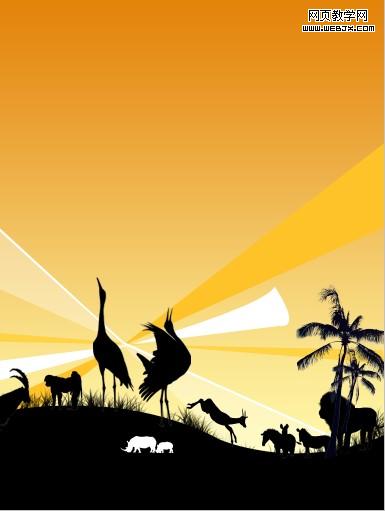
<圖17>
11、設置前景色的顏色值為白色,選擇矩形工具,在工具選項條上選擇形狀圖層,在當前文件中繪制如圖18所示的矩形形狀。得到“形狀7”。

<圖18>
12、在其工具選項條中選擇從形狀區域減去按鈕。在白色形狀上繪制一個較小的形狀得到如圖19所示的效果。
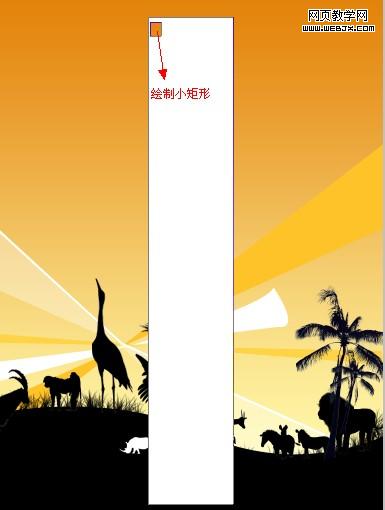
<圖19>
13、使用路徑選擇工具將剛繪制的較小形狀選中,按shift+alt鍵向右移動如圖20所示的位置。然后在將兩個較小的形狀選中,按ctrl+alt+t鍵調出自由變換并復制控制框,并向下移動如圖21所示。
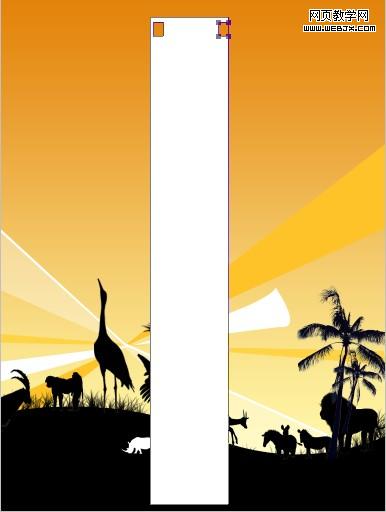
<圖20>
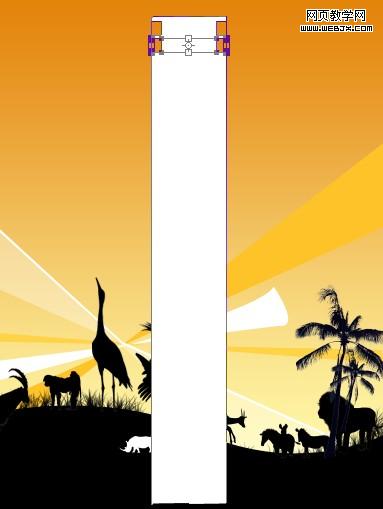
<圖21>
|||
14、連續按alt+ctrl+shift+t鍵執行再次變換并復制控制框,得到如圖22所示效果。按ctrl+t鍵調出自由變換控制框,逆時針旋轉55度,在變換框中單價鼠標右鍵,在彈出的菜單中選擇“變形”命令,拖動各句柄,得到如圖23所示效果。

<圖22>

<圖23>
15、單擊添加圖層樣式按鈕,在彈出的菜單中選擇“投影”命令,按如圖24所示設置,得到如圖25所示效果。
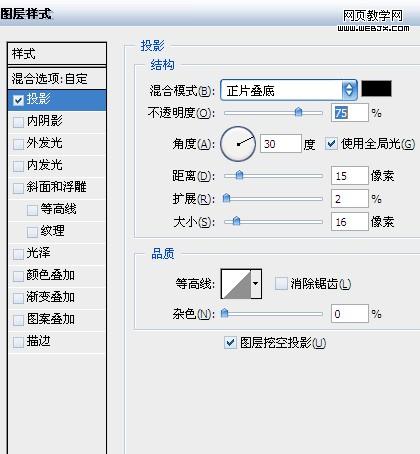
<圖24>

<圖25>
|||
16、在“形狀7”名稱后空白處雙擊,在彈出的“圖層樣式”對話框中勾選“圖層蒙版隱藏效果”復選框如圖26所示。
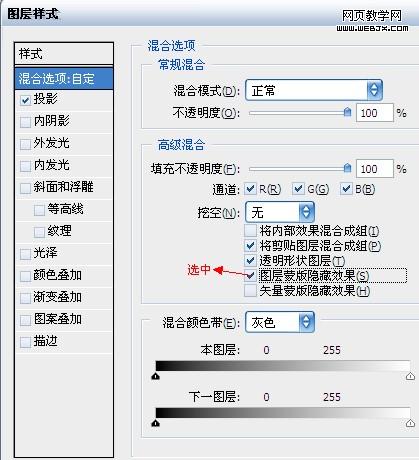
<圖26>
17、單擊添加圖層蒙版按鈕為“形狀7”添加蒙版,設置前景色為黑色,選擇畫筆工具,在其工具條上設置適當的畫筆大小和不透明度,在圖層蒙版中進行涂抹,將膠片的下方部分隱藏,得到如圖27所示。

<圖27>
18、按ctrl鍵單擊“形狀1”矢量蒙版縮覽圖以載入選區,設置前景色為白色,按alt+delete鍵填充前景色,按ctrl+d鍵取消選區,得到如圖28所示效果,此時蒙版中的狀態如圖29所示。最后結合文字工具及素材圖像完成本例的最終效果如圖30所示。

<圖28>
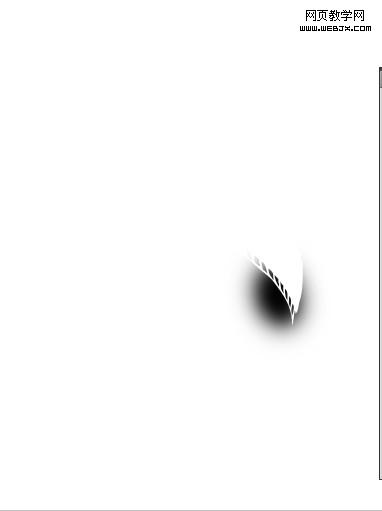
<圖29>
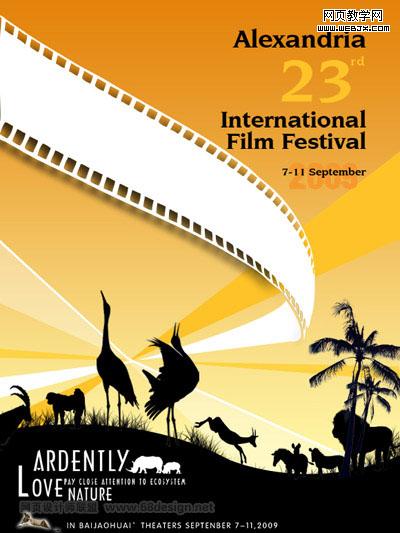
<圖30>
新聞熱點
疑難解答